Определение связей между задачами
В строках 11-12 запаздывание было изменено на 100%, то есть на длительность предшествующей задачи (А). Поскольку длительность А равняется 2 дням, то дата начала В была перенесена с 27.02.02 (строки 5-6) на 01.03.02 (в феврале 2002 г. 28 дней). В строках 14-15 при сохранении параметров задержки мы увеличили длительность задачи А на 1 день (до 3 дней), и дата начала В была перенесена еще позже, на 05.03.02 (на 1 день позже теперь заканчивается А, плюс запаздывание в 3 дня, плюс два выходных дня).
В строках 17-18 используется опережение в 1 день. В результате начало задачи В, которое в строках 5-6 значилось как 27.02.02, теперь перенесено на 26.02.02. В строках 20-21 используется опережение в процентах (50%). Поскольку 50% от длительности А составляет 1 день, то дата начала В в строке 21 такая же, как и в строке 18. Но при увеличении длительности А в строке 23 до 4 дней длительность опережения автоматически увеличилась до 2 дней, и дата начала В автоматически изменилась на 27.02.02 (28.02.02 заканчивается А, и если бы не использовалось запаздывание, то В началась бы лишь 01.03.02; но так как запаздывание есть и равняется 50% длительности А, то есть 2 дням, то дата начала переносится на 27.02.02).
Как видно из примеров, особенно удобно указывать запаздывания и опережения в процентах от длительности предшествующей задачи, так как при ее изменении MS Project автоматически перенесет дату начала последующей задачи на соответствующий день.
Способы редактирования связей
Мы уже знаем способы создания и редактирования связей с помощью мыши. Однако это не единственная возможность, предоставляемая MS Project для работы со связями. Их можно редактировать прямо в таблице, куда вводятся данные, в особой форме или в диалоговом окне определения свойств задачи. Кроме того, создавать связи можно с помощью кнопки Link Tasks (Связать задачи) стандартной панели инструментов (см. представленный ниже рисунок). Для этого нужно выделить две или больше задач и нажать эту кнопку. Задачи будут соединены последовательно связью типа Finish-to-start (Окончание-начало). Например, если выделены задачи 1, 2 и 3, то после нажатия кнопки задача 2 будет следовать за задачей 1, а задача 3 – за задачей 2. Выделив все связанные задачи и нажав кнопку Unlink Tasks (Разорвать связи задач), можно быстро удалить все связи между ними.
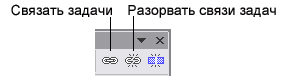
Редактирование связей в таблице
Чтобы в процессе ввода задач быстро указать предшественника задачи, используется колонка Predecessors (Предшественники), по умолчанию включенная в таблицу Entry (Ввод). Например, на рис. 11.12 представлен фрагмент этой таблицы из файла проекта Издание номера журнала, где уже введена информация о связях между задачами (файл 5.mpp).
— Регулярная проверка качества ссылок по более чем 100 показателям и ежедневный пересчет показателей качества проекта.
— Все известные форматы ссылок: арендные ссылки, вечные ссылки, публикации (упоминания, мнения, отзывы, статьи, пресс-релизы).
— SeoHammer покажет, где рост или падение, а также запросы, на которые нужно обратить внимание.
SeoHammer еще предоставляет технологию Буст, она ускоряет продвижение в десятки раз, а первые результаты появляются уже в течение первых 7 дней. Зарегистрироваться и Начать продвижение
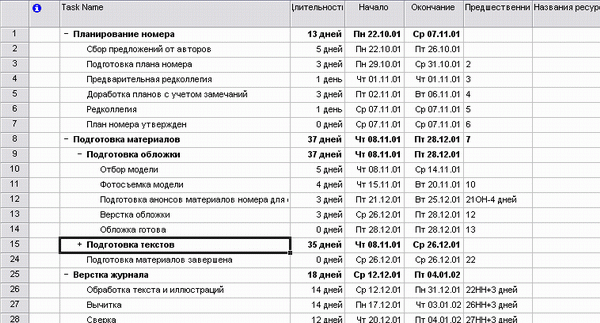
Рис. 11.12. Фрагмент таблицы из плана проекта с введенными связями между задачами
Как вы помните, связью по умолчанию является Finish-to-start (Окончание-начало), поэтому если в поле Predecessors (Предшественники) просто указать номер задачи1, это будет означать, что данная задача является предшественницей текущей. Например, предшественницей задачи Предварительная редколлегия является задача с номером 3, то есть Подготовка плана номера. Соответственно, Предварительная редколлегия начинается 01.11.01, то есть после того, как 31.10.01 завершена Подготовка плана номера.
В тех случаях, когда связь отличается от стандартной, в поле нужно указать номер предшествующей задачи и аббревиатуру, соответствующую типу связи (например, как в строках 26, 27 и 28). Если у связи есть запаздывание или опережение, то его нужно указать рядом с типом связи, используя знаки + или – . Если запаздывание или опережение используется со стандартной связью FS (ОН), то ее аббревиатуру тоже нужно указать (как в строке 12). А если у задачи есть несколько предшественниц, то связи с ними нужно указать через точку с запятой (как, например, в строке 30).
Колонка Predecessors (Предшественники) по умолчанию включена только в таблицу Entry (Ввод). Если вам покажется удобным редактировать данные о связях с ее помощью, то вы можете добавить ее в любую таблицу с информацией о задачах.
Примечание
Для просмотра номеров последующих задач (то есть задач, для которых текущая задача является предшественницей) можно отобразить в таблице колонку Successors (Последователи).
